win7精简版64位系统下载安装教程
- 分类:教程 回答于: 2022年04月26日 12:00:05
简介
有小伙伴的电脑内存比较小,担心安装原版系统的话会比较卡,因此想安装win7精简版64位系统使用。那么怎么下载安装win7精简版?下面小编就教下大家win7精简版64位系统下载安装教程。
工具/原料
系统版本:windows7系统
软件版本:咔咔装机一键重装系统软件
方法
1、首先搜索并下载好win7精简版64位超小系统镜像解压到非系统盘(可在“咔咔装机官网”搜索下载),然后单击[备份还原]。安装之前注意备份好系统盘上面重要的数据。
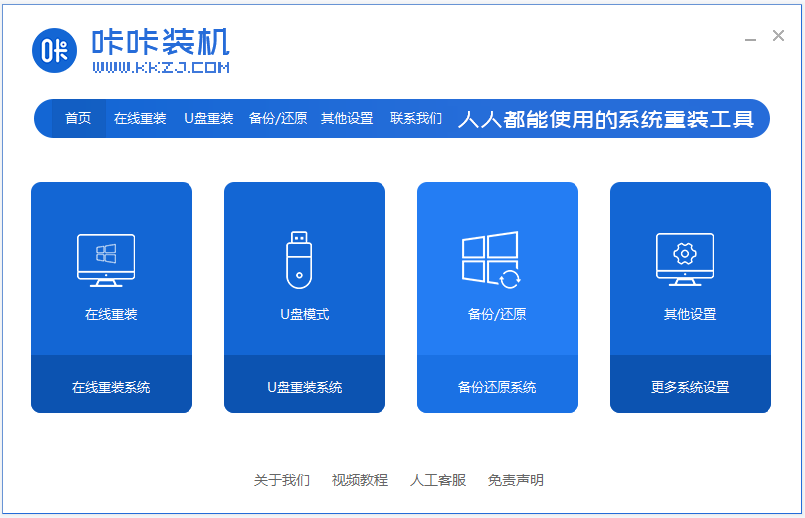
2、接着选择“自定义还原”,选择需要安装的win7精简版64位超小系统镜像,点击下一步。
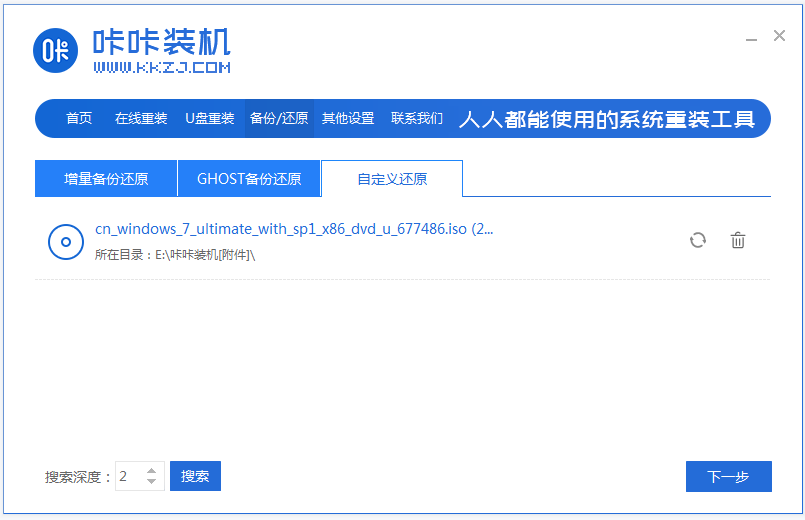
3、等待软件检测下载的win7系统,选择后单击[还原]按钮。
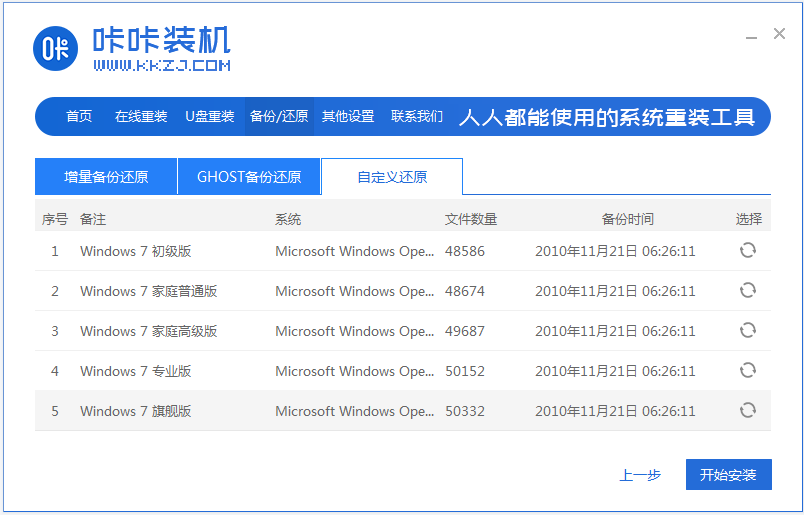
4、部署还原过程完成后,单击立即重启。
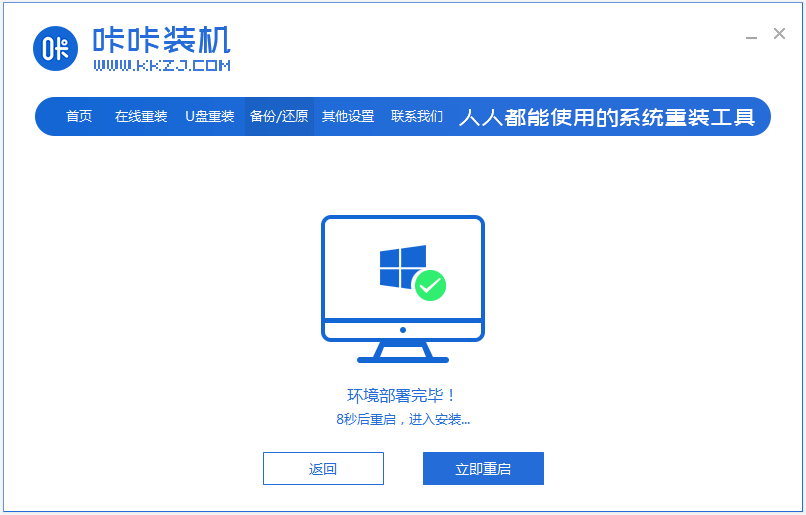
5、在这个界面选择kaka-pe系统进入。
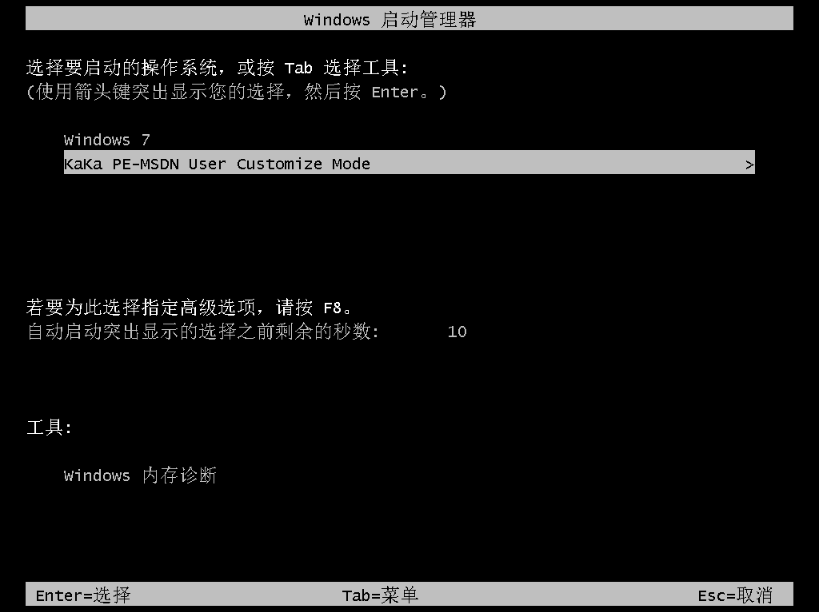
6、进入pe系统后,咔咔装机软件开始安装win7精简版系统,提示安装成功后重启电脑。
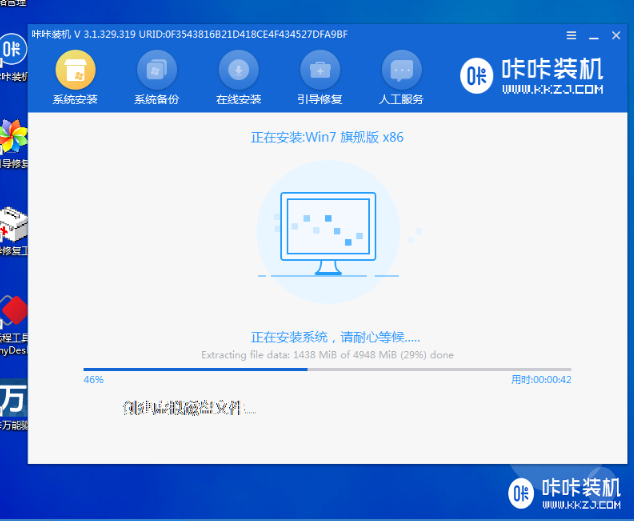
7、期间可能会重启多次,当进入到新的win7系统界面就是安装成功啦。
以上便是win7精简版64位超小系统下载安装教程,有需要的小伙伴可以参照教程操作。
总结
1、下载好win7精简版64位超小系统镜像;
2、下载安装好咔咔装机一键重装系统软件并打开;
3、安装的win7精简版64位超小系统镜像,部署完成后重启;
4、进入kaka-pe系统,开始安装win7精简版系统;
5、安装完成后重启。
 有用
26
有用
26


 小白系统
小白系统


 1000
1000 1000
1000 1000
1000 1000
1000 1000
1000 1000
1000 1000
1000 1000
1000 1000
1000 1000
1000猜您喜欢
- xp安装到电脑的详细步骤2022/04/29
- 戴尔笔记本怎么重装系统2022/05/01
- 自动一键重装系统使用教程..2016/08/18
- 国产操作系统哪个系统比较好..2023/01/27
- 最新的office2010产品密钥有哪些的介..2022/02/08
- 极速重装系统一键重装教程..2022/08/18
相关推荐
- 双显卡切换2015/06/03
- 联想YOGA 530笔记本电脑重装系统步骤..2023/04/23
- 电脑上的一键重装系统是干啥用的呢?..2016/11/12
- 华硕笔记本重装系统找不到硬盘怎么办..2022/06/21
- 如何使用360系统重装大师重装系统..2021/07/07
- 大白菜pe系统的重装2023/05/15

















